Kuinka päivittää Android 14:stä Android 13:een Google Pixelissä
Miscellanea / / April 28, 2023
Google Pixel -omistajat voivat testata julkaisematonta Android-versiota ennen muita merkkejä. Voit testata uusia ominaisuuksia, parannuksia, suunnittelumuutoksia ja muita parannuksia ennen useimpia ihmisiä. Vaikka se kuulostaa jännittävältä, se on vain kunnes alat kohdata vakavia ongelmia. Siinä tapauksessa sinun kannattaa päivittää puhelimesi aiempaan versioon. Tässä viestissä kerromme, kuinka voit päivittää Android 14:stä Android 13:een Google Pixel -puhelimissa.
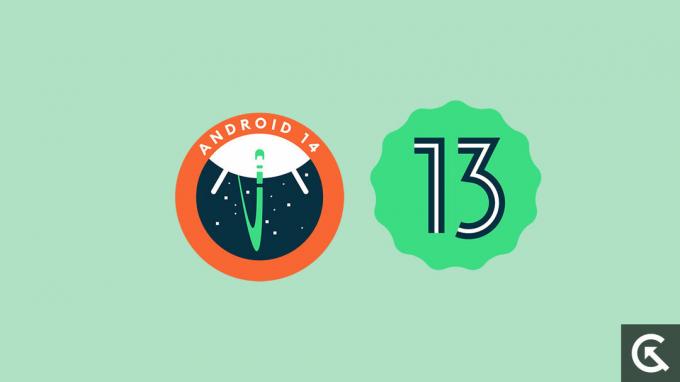
Tätä viestiä kirjoitettaessa Google on pudottanut Android 14 Developer Preview 1:n kelvollisiin Pixel-laitteisiin. Vain Android-kehittäjille suositellaan Developer Preview -koontiversioiden asentamista, koska niissä on todennäköisimmin vakavia virheitä ja ongelmia, jotka voivat rikkoa useita toimintoja. Useiden raporttien mukaan Android 14:n ensimmäinen Developer Preview -versio aiheuttaa ongelmia soittotoiminnon kanssa. Puhelinsovellus kaatui tiettävästi aina, kun käyttäjä yritti soittaa puhelun.
Reddit-käyttäjä kirjoitti, että kun mukautuva akkuvaihtoehto on käytössä Android 14 Developer Preview 1:ssä, se poistetaan automaattisesti käytöstä, kun poistut asetuksesta ja palaat vaihtokytkimeen.
Nämä ovat joitakin ongelmia, jotka löydettiin Android 14:n ensimmäisessä kehittäjäesikatselussa. Määrä todennäköisesti nousee, kun yhä useammat käyttäjät testaavat rakennetta. Jos kuulut Android 14:n varhaisiin testaajiin ja olet turhautunut ongelmiin, joita se on tuonut Google Pixelillesi, voit harkita päivittämistä Android 13:een.
Sivun sisältö
-
Kuinka päivittää Android 14:stä Android 13:een Google Pixelissä: kaksi menetelmää
- Tapa 1: Päivitä Google Pixel Android 13:een Android Flash Toolin avulla
- Tapa 2: Päivitä Google Pixel Android 13:een Fastbootin kautta
- Kääri se
Kuinka päivittää Android 14:stä Android 13:een Google Pixelissä: kaksi menetelmää
Tämä osio sisältää yksityiskohtaiset ohjeet Google Pixelin päivittämisestä Android 14:stä Android 13:een. Tässä oppaassa olemme keskustelleet kahdesta tapaa alentaa Google Pixel -versiota. Voit päivittää Android 13:een jollakin näistä kahdesta.
Mainokset
Ennen kuin siirryt suoraan alennusvaiheisiin, täytä alla olevat edellytykset sujuvamman prosessin varmistamiseksi.
Vaihe 1: Varmuuskopioi Google Pixel
Google Pixelin vanhentuminen poistaa kaikki tietosi (kuvat, videot, asiakirjat jne.) ja asennetut sovellukset. Ota täydellinen varmuuskopio Android-puhelimestasi tietojen katoamisen välttämiseksi. Voit joko siirtää tietosi PC: lle tai käyttää pilvivarmuuskopiointiratkaisuja, kuten IDrive, BLACK BLAZE tai Acronis True Image.
Vaihe 2: Asenna Android SDK tietokoneellesi
Sinun on asennettava Android SDK Platform Tools -työkalut tietokoneellesi, jotta voit muodostaa ADB-yhteyden kahden laitteen välille. ADB- ja fastboot-komentojen suorittamiseen tarvitaan Android SDK Platform Tools. Napsauta tätä saadaksesi tietää kuinka asentaa Android SDK Platform Tools tietokoneellesi. Kun olet ladannut, pura se saadaksesi alustan työkalut -kansion.
Vaihe 3: Ota USB-virheenkorjaus käyttöön
Sinun on otettava USB-virheenkorjaus käyttöön Google Pixelissäsi, jotta tietokoneesi tunnistaa sen. Sitä tarvitaan ADB-yhteyden määrittämisen yhteydessä. Tämä vaihtoehto löytyy Kehittäjäasetukset-valikosta, joka on oletuksena piilotettu. Näin otat kehittäjäasetukset ja USB-virheenkorjauksen käyttöön:
- Avaa Asetukset-sovellus puhelimessasi.
- Napsauta Tietoja puhelimesta.
- Napauta 7 kertaa rakennusnumeroa. Se näyttää Kehittäjäasetukset-valikon.
- Palaa Asetukset-sivulle.
- Napauta Järjestelmä ja napsauta Kehittäjäasetukset.
Vaihe 4: Avaa käynnistyslataimen lukitus
Google Pixelissäsi tulee olla lukitsematon käynnistyslatain, jotta voit päivittää sen Android 14:stä Android 13:een. Jos olet avannut Pixelin käynnistyslataimen lukituksen aiemmin, sitä ei tarvitse avata uudelleen. Jos et kuitenkaan ole vielä avannut sitä, Tarkista tämä yksityiskohtainen opas sen tekemiseen.
Vastuuvapauslauseke
Tässä artikkelissa mainitut vaiheet on suoritettava huolellisesti. Me GetDroidTipsissä emme ole vastuussa luurillesi aiheutuneista vaurioista/virheistä oppaan noudattamisen aikana. Ota täydellinen varmuuskopio puhelimestasi odottamattomien tilanteiden välttämiseksi.
Tapa 1: Päivitä Google Pixel Android 13:een Android Flash Toolin avulla
Mainos
Noudata näitä ohjeita päivittääksesi Google Pixelin Android 14:stä Androidiin Android Flash Toolin avulla:
1. Liitä Google Pixel tietokoneeseen USB-kaapelilla.
2. Avaa Android Flash Tool -sivusto tietokoneellasi ja napauta Aloita.
3. Klikkaus Salli ADB-käyttö tietokoneellasi.
Jos tietokoneessasi näkyy "Windowsille tarvitaan lisäohjelmistoa" -viesti, sinun on ladattava Android-USB-ohjain tietokoneellesi. Napsauta tästä siirtyäksesi lataussivulle. Jos viesti tulee näkyviin ohjaimen asennuksen jälkeen, ohita varoitus napsauttamalla Jo asennettu.
4. Näpäytä Lisää uusi laite.
5. Valitse Google Pixel -puhelimesi ponnahdusnäytöstä ja napsauta Kytkeä.
6. Sinun pitäisi nähdä puhelimessasi USB-virheenkorjauskehote. Klikkaus Sallia.
7. Valitse Android 13 -koontiversio, jonka haluat asentaa. On suositeltavaa käyttää uusinta versiota.
8. Napsauta Valittua koontiversiota varten kynäkuvake nähdäksesi käytettävissä olevat vaihtoehdot.
9. Jos haluat lukita käynnistyslataimen, pidä "Lukitse käynnistyslatain" -ruutu valittuna. Muussa tapauksessa poista valinta.
10. Klikkaus Asenna rakennus ja napsauta seuraavassa näytössä Vahvistaa.
11. Android Flash Tool lataa nyt valitun Android 13 -version Google Pixel -laitteeseen ja päivittää sen.
12. Sinun pitäisi saada ilmoitus, kun vilkkuminen on valmis. Tämän prosessin aikana puhelimesi käynnistyy Fastboot- ja FastbootD-tiloihin.
Älä irrota USB-kaapelia tai sulje Android Flash Tool -ikkunaa tietokoneellasi, ennen kuin vilkkuminen on valmis. Kun olet valmis, poista laite ja puhelimessasi pitäisi olla Android 13 OS.
Jos tämä menetelmä ei jostain syystä toimi puhelimessasi, kokeile käyttää pikakäynnistysmenetelmää, jonka olemme selostaneet alla.
Tapa 2: Päivitä Google Pixel Android 13:een Fastbootin kautta
Noudata ohjeita samassa järjestyksessä päivittääksesi Google Pixelin Android 14:stä Android 13:een:
1. Lataa Android 13 tehdaskuva Google Pixelille.
[Huomautus: Älä lataa OTA-kuvaa]
2. Pura ladattu tiedosto alustan työkalut -kansioon. Tämä kansio sijaitsee yleensä tietokoneesi C-asemassa.
3. Liitä puhelimesi tietokoneeseen USB-kaapelilla.
4. Siirry alustan työkalut -kansioon, kirjoita osoitepalkkiin CMD ja paina Enter.
5. Suorita seuraava komento käynnistääksesi Google Pixelin pikakäynnistystilaan
adb reboot bootloader
6. Siirry alusta-työkalut-kansiossa olevaan purettuun kansioon ja kaksoisnapauta flash-all-erätiedostoa aloittaaksesi flash-prosessin.
7. Google Pixel käynnistyy Fastboot- ja FastbootD-tiloihin prosessin aikana.
8. Kun vilkkuminen on valmis, sinulle ilmoitetaan samasta komentoikkunassa.
Google Pixel -puhelimessasi on nyt Android 13 -käyttöjärjestelmä. Kippis!
Kääri se
Kuten kaikki Android-julkaisut, uusin Android 14 on myös jännittävä päivitys. Mutta tätä viestiä kirjoittaessa Android 14 on tarkoitettu vain kehittäjille, koska vain kehittäjien esikatseluversiot julkaistaan. Kun kehittäjien esikatseluversiot ovat valmiit, Google julkaisee betapäivitykset, jotka ovat hieman vakaampia kuin kehittäjien esikatseluversiot. Kun beta-vaihe on valmis, vakaa versio julkaistaan.
Toivomme, että viihdyt puhelimesi kanssa sen jälkeen, kun olet päivittänyt sen Android 13:ksi Android 14:stä. Miksi halusit alentaa Google Pixel -versiota? Jaa ajatuksesi Android 14:stä alla olevassa kommenttiosiossa.
Lue myös
Android 14:n julkaisupäivä: ominaisuudet, tuetut laitteet ja päivitysseuranta
Mikä Motorola-puhelin saa Android 14:n?
Mikä POCO-puhelin saa Android 14:n?



